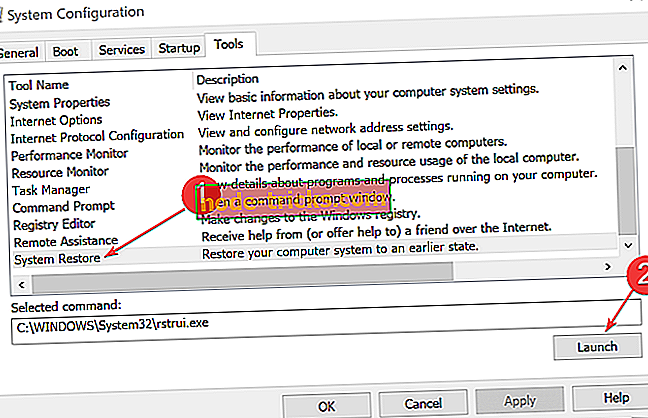Iată două metode de corectare a fișierelor DAT corupte
Adesea, există cazuri de corupere a fișierului DAT. Aceasta din nou poate duce la o mulțime de probleme, cu aplicația specială care a creat fișierul DAT care funcționează în mod eronat.
Din fericire, fixarea erorii fișierelor DAT este destul de ușoară, fiind doar câțiva pași care vă pot aduce rapid înapoi.
Etape pentru a repara rapid erorile fișierului DAT
Pasul 1: Realizarea sistemului de restaurare
Aceasta este adesea cea mai ușoară modalitate de a face față erorilor de fișiere DAT, care vă pot oferi un răspuns la problemele dvs. în cel mai scurt timp posibil.
Iată pașii:
- Lansați msconfig . Din nou, cel mai simplu mod de a face acest lucru este să tastați msconfig în caseta de căutare Cortana, faceți clic dreapta pe aplicația Configurare sistem din rezultatul căutării și selectați Run as administrator . Alternativ, puteți lansa și caseta de dialog Executare prin apăsarea tastei Windows și R. Introduceți msconfig în caseta de dialog Executare și apăsați pe Enter.
- În ferestrele Configurare sistem, selectați Instrument
- Selectați Restaurare sistem din lista cu numele de instrument furnizat și apăsați pe Lansare
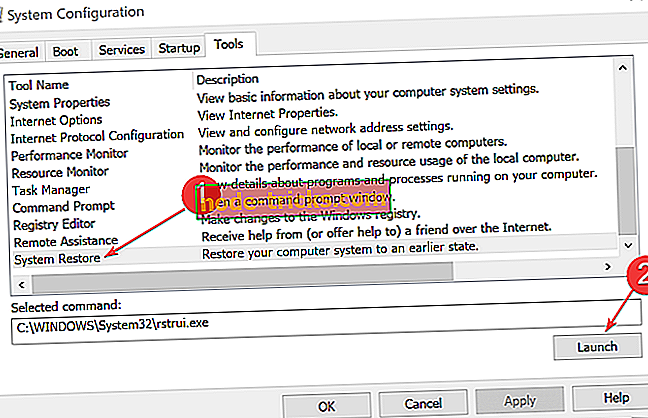
- Urmați pașii de pe ecran, care includ selectarea datei la care doriți să vă derulați sistemul. Desigur, va trebui să selectați o dată înainte de a începe să vă confruntați cu probleme cu fișierul DAT.
Pasul 2: efectuați scanarea SFC

O altă opțiune pentru a încerca va fi să efectuați o sfcscan a sistemului dvs. pentru a vă asigura că toate fișierele sunt în ordine perfectă. Iată pașii:
- Apăsați tasta Windows + R pentru a lansa caseta de dialog Executare .
- Tastați cmd și apăsați enter pentru a lansa promptul de comandă Windows . Alternativ, puteți să introduceți cmd în caseta de căutare Cortana, faceți clic dreapta pe Promb-ul de comandă și selectați Run as administrator .
- În fereastra de prompt a comenzii, tastați sfc / scannow și apăsați enter.
- Așteptați până la terminarea procesului. S-ar putea să dureze câteva minute pentru ca scanarea să fie 100% completă.
Reporniți PC-ul. Eroarea fișierelor DAT ar trebui să dispară.
De asemenea, iată câteva resurse suplimentare pe care le puteți încerca.
- Puteți remedia rapid fișiere AVI corupte cu aceste instrumente
- Cum se repară fișierele DBF FoxPro corupte odată pentru totdeauna
- Cum se rezolvă erorile de ecran negru Camtasia 9 în Windows 10